Lo Último en IP@P
- Stellar Data Recovery revoluciona la recuperación de archivos perdidos en discos duros externos
- Goblin Mine: La Estrategia Económica Detrás del Juego de Minería que está Fascinando a Todos
- Estos son los nuevos Cargadores UGREEN: potencia y portabilidad en dos versiones que no te puedes perder
- UGREEN Nexode Pro: El Cargador Ultradelgado que revoluciona la carga de dispositivos móviles
- La computación en la nube está transformando los juegos Online y estas son sus grandes ventajas
Los smartphones simplifican el día a día de las personas, en especial, porque mejoran sus comunicaciones. Por defecto, todos los móviles cuentan con una app de Contactos que consiste en una lista o colección de nombres en la que se almacena el número de cada uno de ellos, para hacer llamadas, enviar SMS, etc.
Tanto en iPhone como en Android, es común que muchos usuarios se encuentren con la terrible sorpresa de que todos sus contactos se han borrado, de forma misteriosa. A pesar de que es frustrante, esto tiene una solución sencilla.
Por consiguiente, los usuarios de iOS cuentan con la posibilidad de recuperar los contactos borrados de su móvil por error, incluso, pueden recuperar estos datos desde su iPhone viejo a su terminal nuevo. Aquí te explicaremos cómo hacerlo paso por paso.
Aprende cómo recuperar los contactos borrados en tu iPhone
Por lo general, los dispositivos iOS cuentan con una copia de seguridad de iCloud, la cual es fácil de configurar y permite restaurar la información con facilidad. Esto es posible, gracias a que dichas copias de seguridad se actualizan de forma periódica y almacenan los datos constantemente.
Así, el método más sencillo para recuperar los contactos borrados en un móvil iOS se basa en recurrir a la copia de seguridad de iCloud, para restablecer los datos en pocos segundos. Para esto, solamente es necesario tener activa una cuenta de iCloud y así, la misma nube de Apple se encargará de proporcionar el acceso a cualquier información guardada con anterioridad.
Los pasos a seguir, son:
- Primero que todo, tienes que abrir el menú de configuración de tu iPhone.
- A continuación, pulsa sobre [tu nombre] y selecciona la opción “iCloud” en la parte inferior.
- Desde la ventana de iCloud, busca la opción de “Contactos” y desliza el interruptor de derecha a izquierda para desactivarlo.
- Una vez se muestre la siguiente ventana emergente, oprime en “Mantener en mi iPhone”.
- Posterior a ello, vuelve a activar el interruptor de “Contactos” (deslizando de izquierda a derecha) y presiona en la opción “Asociar”.
Más en Sistemas operativos
- ¿Cuáles son las mejores distribuciones de Linux más usadas y populares y cuáles son sus Pros y Contras? Lista 2024
- ¿Cuáles y cuántas versiones del Sistema Operativo Windows de Microsoft hay hasta la fecha? Lista 2024
- Administrador de Tareas de Windows 10 ¿Qué es, para qué sirve y cómo acceder a él?
- ¿Cómo pasar de Windows a MacOS y migrar todos mis datos de un sistema operativo a otro sin perder nada? Guía paso a paso
- ¿Cómo grabar un clip de voz utilizando la herramienta Grabadora de Windows 8? Guía paso a paso
SÍGUENOS EN 👉 YOUTUBE TV
Después de transcurrir unos segundos, los contactos eliminados en tu iPhone se volverán a sincronizar y podrás obtener toda su información sin ninguna limitación.
Descubre cómo recuperar todos los contactos de tu viejo iPhone al nuevo
Si no has perdido tus contactos del iPhone, sino que has cambiado de móvil y deseas recuperar en él dicha información que estaba almacenada en el antiguo equipo, también existe una solución rápida y fácil. Esta consiste en realizar la restauración a través de iCloud.com, la plataforma online del reconocido servicio. Para ello, sólo necesitas un iPad u ordenador, tu ID de Apple y su contraseña para iniciar sesión en la plataforma.
Hecho eso, el procedimiento a completar es:
- Tras iniciar sesión en iCloud.com, haz clic en el botón “Configuración”.
- A continuación, dirígete a la sección Avanzado en la parte inferior y pulsa sobre el enlace “Restaurar contactos”.
- Posteriormente, el sistema te muestra una lista de archivos creados en el pasado con sus fechas. En este caso, tienes que buscar el archivo correspondiente por medio de la fecha anterior a la eliminación de contenido, lo cual contiene tu lista de contactos.
- Una vez ubiques ese archivo, es momento de oprimir en “Restaurar”.
- Por último, vuelve a presionar sobre “Restaurar” para confirmar la acción y así, el sistema iniciará la restauración.
En este caso, tienes que esperar un mayor lapso de tiempo para restablecer tu lista de contactos. Una vez se haga efectiva, recibirás un correo electrónico en la dirección vinculada a tu ID de Apple.
Así puedes activar la sincronización de contactos de iCloud para tener siempre un respaldo
Si bien, iPhone permite recuperar los contactos eliminados con gran facilidad gracias a iCloud, pero esta solución solamente está disponible para quienes han activado la sincronización de contactos del servicio anteriormente. De lo contrario, no pueden disfrutar de dicho privilegio. En caso de que seas uno de esos usuarios que aún no ha habilitado esta función, te sugerimos hacerlo lo antes posible para poder contar con un respaldo de tus contactos en todo momento.
Es por ello que, a continuación, te explicamos qué tienes que hacer para activar la sincronización de contactos de iCloud correctamente:
- Desde tu mismo iPhone, abre el menú de Configuración.
- Ahora, pulsa sobre [tu nombre] y selecciona la opción “iCloud” en la parte inferior.
- En el listado de “apps que usan iCloud”, procede a buscar Contactos y activar su interruptor.
- A continuación, cuando el sistema te pregunte si deseas fusionar o cancelar, toca sobre la opción “Fusionar” y así, toda la información almacenada en Contactos se cargará en iCloud y se actualizará cada vez que sea necesario.
Por su parte, si prefieres hacer esto desde tu Mac para mayor comodidad o rapidez, también es muy fácil.
El procedimiento que tienes que completar es el siguiente:
- En la parte superior de la pantalla, desde la barra de menús, abre el menú de Apple y haz clic en “Preferencias del Sistema”.
- Después de ello, selecciona la opción “Apple ID” (si usas MacOS Mojave o anterior, debes omitir este paso).
- Ahora, es momento de hacer clic sobre “iCloud”.
- En este punto, elige la opción “Contactos” y automáticamente, todos los datos almacenados en esta app se cargarán en iCloud para facilitar su restauración en caso de extravío.


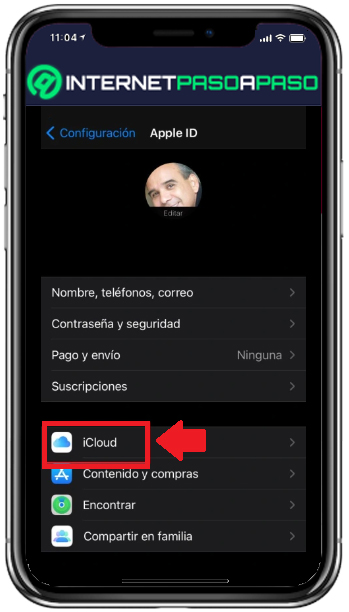
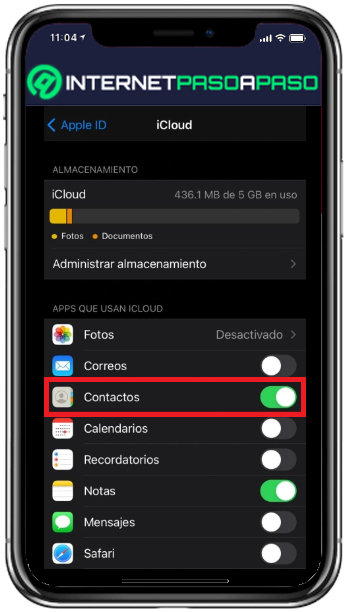
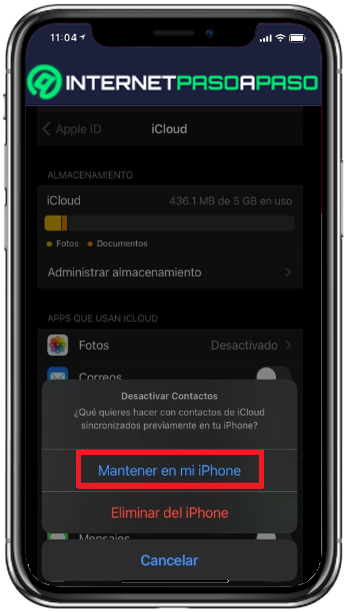
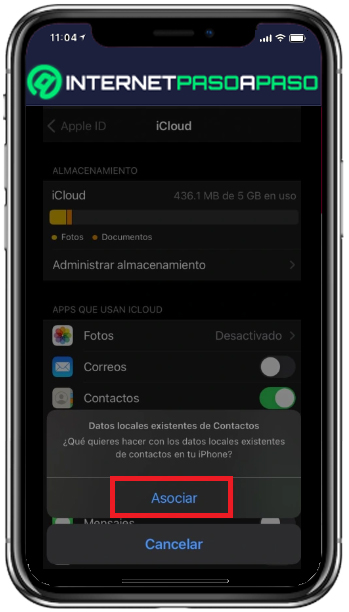
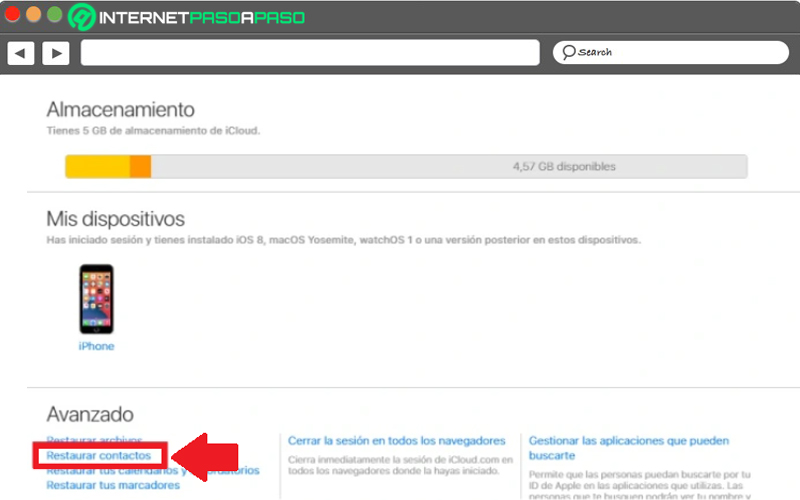



![¿Cuales son las mejores aplicaciones para ver fútbol en iPhone gratis en directo y sin cortes? [year]](https://internetpasoapaso.com/wp-content/uploads/Cuales-son-las-mejores-aplicaciones-para-ver-fútbol-en-iPhone-gratis-en-directo-y-sin-cortes-1.jpg)















